Anidar variables Cualitativas - Tablas SPSS - 2
Para hacernos una idea de los resultados de estas opciones, vamos a ubicar la variable Estado civil a la izquierda de la tabla, por lo que la seleccionamos y la arrastramos hacia el costado izquierdo del bloque Género de tal manera que se resalte el costado izquierdo del bloque o en su defecto la barra de la dimensión [Fig.8-53]; al soltar la variable, el bloque se anexa a la dimensión [Fig.8-54], debemos notar que las etiquetas y las categorías de la variable Género se desplazan hacia la derecha y ahora se encuentran al costado de los distintos estados civiles.
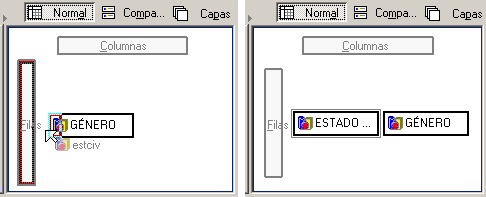
Uno de los principales inconvenientes en la anidación de variables se presenta por el exceso de etiquetas en los encabezados de la dimensión; si nos fijamos en la vista preliminar de la tabla (Vista Normal), notaremos que las etiquetas de la variable Género aparecen en todas las categorías de la variable Estado civil, ocasionando una repetición continua de la etiqueta Género.
El generador de tablas nos permite definir las leyendas de las variables que deseamos incluir en la tabla por medio de un sencillo procedimiento; para realizarlo debemos seleccionar la variable de interés en el visor (en este caso la variable Género) y sucesivamente hacer clic derecho sobre ella, con lo que aparece el menú desplegable [Fig.8-55]. Dentro de este menú encontramos una serie de opciones como Estadísticos de resumen, Categorías y totales, Intercambiar filas y columnas, etc. en la parte inferior de este menú encontramos las opciones Mostrar nombre de variable y Mostrar etiqueta de variable; si seleccionamos la primera opción, aparece en la tabla una nueva casilla con el nombre que se le haya asignado a la variable.
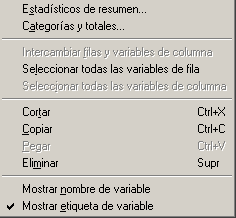
Para activar alguna de las opciones basta con hacer clic sobre ella, con lo que aparece al costado izquierdo un visto bueno (![]() ); por defecto el programa mantiene activa la opción Mostrar etiqueta de variable. Para desactivar una opción basta con hacer nuevamente clic sobre ella, de tal manera que desaparezca el visto bueno. Continuando con el ejemplo desactivamos la opción Mostrar etiqueta de variable con lo que el menú desaparece. Note como una vez terminada la operación, las etiquetas Género desaparecen en el visualizador, pero los cuadros representativos se mantienen, esto se debe a que el programa no los excluye de la tabla hasta que se ejecute el procedimiento, ya que pueden ser necesarias para la identificación por parte del investigador del origen de las categorías.
); por defecto el programa mantiene activa la opción Mostrar etiqueta de variable. Para desactivar una opción basta con hacer nuevamente clic sobre ella, de tal manera que desaparezca el visto bueno. Continuando con el ejemplo desactivamos la opción Mostrar etiqueta de variable con lo que el menú desaparece. Note como una vez terminada la operación, las etiquetas Género desaparecen en el visualizador, pero los cuadros representativos se mantienen, esto se debe a que el programa no los excluye de la tabla hasta que se ejecute el procedimiento, ya que pueden ser necesarias para la identificación por parte del investigador del origen de las categorías.
Para finalizar hacemos clic en Aceptar con lo que la tabla se crea en el visor de resultados [Fig.8-56]. Si nos fijamos en los resultados de la tabla notaremos que las etiquetas del Género no fueron incluidas y que para cada una de las categorías del estado civil aparecen los géneros masculino y femenino; es necesario resaltar que a pesar del cambio realizado en la variable principal, los resultados de los valores del recuento no han sufrido ninguna modificación, lo cual nos permite concluir que el orden de las variables de anidación no afecta los resultados de los estadísticos.
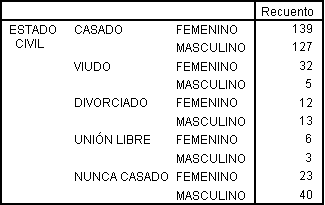
Las tablas de variables anidadas, al igual que las demás aplicaciones expuestas hasta aquí, nos permiten ingresar estadísticos adicionales como los porcentajes (Fila, columna o total), con la condición que los estadísticos sean definidos para las variables que se encuentren más en el interior de la tabla; es decir, se definen para la variable de menor rango. Por ejemplo, en el caso de la tabla anterior los estadísticos deben ser definidos para la variable Género. Los totales por el contrario, mantienen las mismas características de las demás aplicaciones; es decir, es necesario definir el total de cada una de las variables por separado.